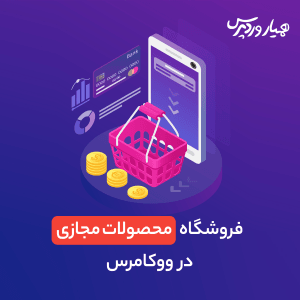 محصولات مجازی در ووکامرس
محصولات مجازی در ووکامرس
خیلیها تصور میکنند یک فروشگاه اینترنتی فقط میتواند محصولات فیزیکی را بفروشد؛ مثلا کیف، لباس، تلفن همراه و … . اما باید توجه داشت که در فروشگاه اینترنتی میتوان محصولات مجازی نیز فروخت. این محصولات میتوانند کتاب الکترونیکی (PDF)، آهنگ، عکس، فیلم و هر چیزی که در دنیای واقعی وجود ندارد، باشند. با فروش محصولات مجازی بسیاری از هزینههای شما از جمله حمل و نقل کاسته خواهد شد؛ چرا که تحویل محصول به مشتری نیز به صورت خودکار توسط سایت انجام میشود و شما نیازی نیست در این روند کار خاصی انجام دهید. در این سری از آموزش ووکامرس، به شما آموزش خواهیم داد که چگونه محصولات مجازی در ووکامرس ایجاد کرده و به فروش برسانید.
محصولات مجازی در ووکامرس
فرض کنید شما یک گرافیست هستید. پس میتوانید با ساخت چند محصول گرافیکی با نرم افزارهایی که به آن ها تسلط دارید یک فروشگاه محصولات مجازی در ووکامرس ایجاد کنید. مثلا چند نمونه کارت ویزیت درست کنید و به جای اینکه آن را صرفا برای یک نفر طراحی کنید، طرح مورد نظر را به هزاران نفر بفروشید. کافیست یک فروشگاه فروش محصولات مجازی داشته باشید تا خود سایت به صورت تمام خودکار فرآیند فروش را انجام دهد؛ کاربر محصول مورد علاقه خود را به سبد خرید اضافه میکند، حساب خود را پرداخت میکند و در نهایت لینک دانلود برایش ارسال میشود.
دقت کنید که محصولات در ووکامرس فقط اینها نیستند. فروش دورههای مجازی، کارت شارژ، بلیط وسایل نقلیه و … نیز جزء محصولات مجازی به شمار میروند. چرا که نیاز به ارسال در دنیای واقعی ندارند و کاربر میتواند از آن در کامپیوتر شخصیاش استفاده کند.
فروش محصولات مجازی در ووکامرس
فروشگاهساز قدرتمند ووکامرس به ما این امکان را میدهد تا علاوه بر فروش محصولات فیزیکی، بتوانیم محصولات مجازی در ووکامرس نیز به فروش برسانیم. برای این کار، طبق روال معمول اضافه کردن محصول، به قسمت اضافه کردن محصول جدید در سربرگ ووکارس وارد می شویم. همانند قبل عنوان محصول و توضیحات آن را وارد کرده و تصویر شاخص، دستهبندی و برچسبها را نیز مشخص کنید. اکنون در جعبه اطلاعات محصول دو گزینه مجازی و دانلودی را مشاهده میکنید که به شرح هر یک میپردازیم.
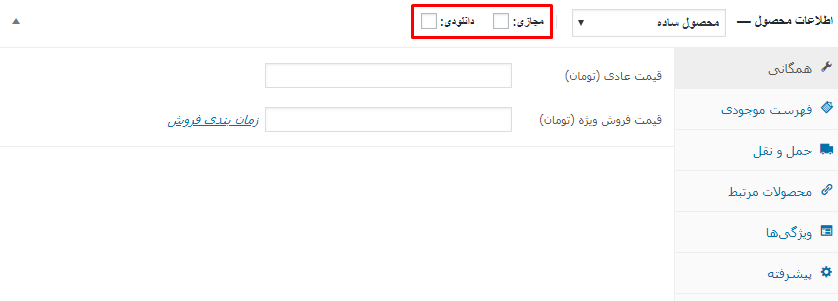
مجازی: محصولی است که ماهیت مجازی دارد اما قابل دانلود هم نیست؛ فرض کنید میخواهید یک سمینار برگزار کنید و قصد دارید بلیطهای این سمینار را به صورت اینترنتی در سایت خود بفروشید. بلیطهای شما مجازی هستند و برای فروش آنها فقط باید از گزینه مجازی استفاده کنید.
دانلودی: محصولاتی هستند که بعد از خرید باید چیزی به دست مشتری برسد؛ مثلا کتاب الکترونیکی خود را فروختهاید و فایل آن باید به صورت اینترنتی به دست خریدار رسیده و از آن استفاده کند. در این صورت محصول شما هم مجازی است و هم دانلودی و باید تیک هر دو را بزنید. با زدن تیک گزینه دانلودی، تنظیمات دیگری نمایش داده خواهد شد که به شرح زیر است:
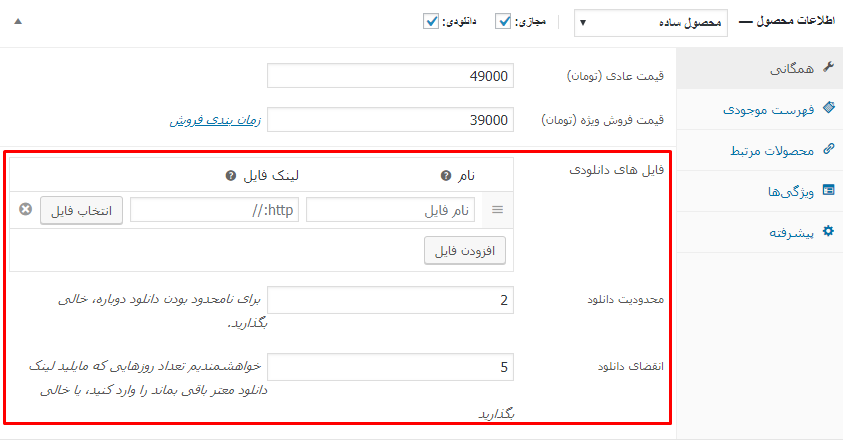
قیمت عادی: قیمت اصلی محصول را وارد کنید. دقت داشته باشید که اگر می خواهید محصولتان را رایگان در فروشگاه خود قرار دهید، قیمت آن را 0 تومان تعیین کنید. اما ممکن است بپرسید وقتی میخواهیم محصولی را به صورت رایگان به مشتریان ارائه کنیم، چرا باید آن را از طریق ووکامرس بفروشیم و چرا لینک دانلود مستقیم را قرار ندادیم؟
یکی از دلایل عمده آن جمع آوری اطلاعات کاربران مشتاق به محصولات و سایت شماست که با این کار، مشتریان اطلاعات خود را اعم از تلفن و ایمیل در اختیار شما میگذارند و پس از آن میتوانند محصول را دریافت کنند. شما بعدا میتوانید این افراد را از تخفیفهای خود مطلع سازید تا به مشتری واقعی شما تبدیل شوند. این در صورتی است که اگر لینک دانلود مستقیم را قرار میدادیم، هیچ اطلاعاتی از افرادی که آن را دانلود کردهاند نداشتیم. خود این میتواند در افزایش فروش سایر محصولات مجازی در ووکامرس بسیار موثر باشد.
سایر بخشها
قیمت فروش ویژه: قیمت بعد از تخفیف محصولات مجازی در ووکامرس را در صورت تمایل وارد نمایید.
فایلهای دانلودی: در این قسمت، تمامی فایلهایی که بعد از خرید، مشتری میتواند دانلود نماید را قرار دهید. میتوانید آنها را توسط خود وردپرس با زدن گزینه “انتخاب فایل” آپلود کنید، یا اینکه اگر قبلا فایل خود را در هاست دیگری آپلود کردهاید، لینک فایل را در قسمت لینک فایل قرار دهید. نام فایلهای خود نیز که قرار است به خریداران نمایش داده شود را در قسمت “نام” بنویسید. با زدن گزینه “افزودن فایل” یک ردیف دیگر برای قرار دادن فایلهای شما ایجاد میشود که میتوانید فایلهای دیگر را اضافه کنید.
محدودیت دانلود: تعداد دفعاتی را که کاربر، از لینک دانلودی که برایش ایجاد میشود میتواند استفاده کند، وارد نمایید.
انقضای دانلود: در این قسمت تعیین میکنید پس از چند روز بعد از خرید، لینک دانلود محصول قابل دسترس باشد.
البته این دو بخش آخر اختیاری هستند و میتوانید محدودیتی برای کاربران اعمال نکنید تا هر زمان که دوست داشته باشند، بتوانند محصول مورد نظر را دانلود کنند.
فرآیند انتشار
بعد از اینکه اطلاعات محصول را وارد کردید، دکمه “انتشار” را بزنید تا محصولات مجازی در ووکامرس منتشر شوند. اکنون وقتی کاربر فرایند پرداخت را انجام دهد، در صفحه نهایی میتواند فایلهای خریداری شده را دانلود کند. لینک دانلود به ایمیل کاربر نیز ارسال خواهد شد.
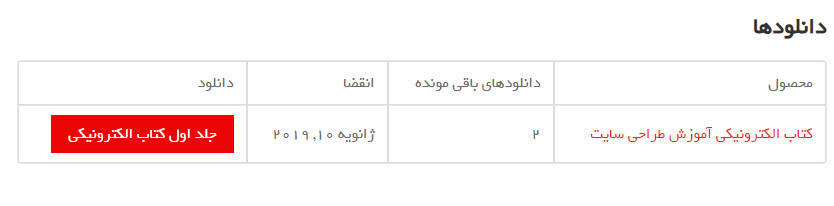
بسیار خوب، تا اینجا محصول مجازی در ووکامرس را ساختیم و آن را برای فروش در فروشگاه قرار دادیم. در ووکامرس تنظیماتی هم برای پیکربندی این نوع فروش وجود دارد. برای دسترسی به آنها از سربرگ ووکامرس در پیشخوان وردپرس، گزینه پیکربندی را انتخاب کنید و در ادامه در سربرگ محصولات، وارد تنظیمات محصولات دانلودی شوید.
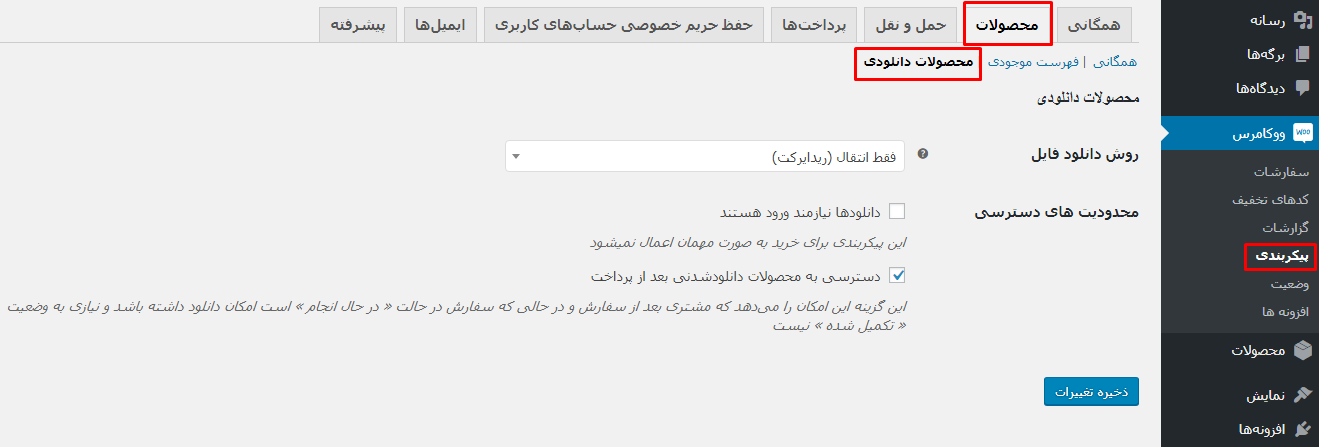
روش دانلود فایل: با این گزینه میتوانید 3 نوع تنظیم برای دانلود شدن محصول مجازی در ووکامرس، اعمال کنید که به شرح هر یک میپردازیم:
اجبار به دانلودها: در این حالت وقتی کاربر روی لینک دانلود محصولات مجازی در ووکامرس ، کلیک کند، فایل از طریق دانلودر یا مرورگر کاربر دانلود خواهد شد. در این روش کاربران لینک اصلی فایل را نمیبینند و یک لینک ساختگی توسط ووکامرس را مشاهده میکنند که روش امنی است و مستقیما بدون دیدن لینک اصلی فایل، آن را دانلود میکنند.
X-Accel-Redirect/X-Sendfile: این روش امنترین روش دانلود محصولات است. زیرا این روش لینک مستقیم فایلهای شما را در اختیار کاربران قرار نمیدهد و آنها را از طریق یک فایل htaccess. محافظت میکند. البته لازمه استفاده از این روش، نصب بودن ماژول X-Accel-Redirect/X-Sendfile بر روی سرور شما (nginx-apache) است.
فقط انتقال (ریدایرکت): در این روش وقتی کاربر روی گزینه دانلود کلیک میکند، لینک دانلود آن در یک تب جدید در مرورگر کاربر باز میشود که اصلا این روش توصیه نمیشود. زیرا لینک اصلی فایل را در اختیار کاربر میگذارد که ممکن است لینک آن پخش شده و از آن سوء استفاده شود.
پیشنهاد میشود از همان روش اجبار به دانلود برای محصولات مجازی در ووکامرس استفاده کنید.
دانلودها نیازمند ورود هستند: با تیک زدن این گزینه کاربران را برای خرید مجبور به عضویت یا ورود به سایت میکنید.
دسترسی به محصولات دانلود شدنی بعد از پرداخت: اگر تیک این گزینه را بردارید، کاربران نمیتوانند تا زمانی که وضعیت سفارش آنها به “تکمیل شده” تغییر نکرده است محصول خود را دانلود کنند. چون اکثر فایلهای دانلودی توسط درگاههای اینترنتی خریداری میشوند، پس از پرداخت به صورت خودکار، وضعیت سفارش به تکمیل شده تغییر خواهد کرد و نیازی به برداشتن تیک این گزینه نیست. این گزینه بیشتر زمانی کاربرد دارد که شما یک محصول دانلودی را میفروشید اما کاربر هنوز مبلغ آن را پرداخت نکرده است و اصولا نباید به لینک دانلود دسترسی داشته باشد که با برداشتن تیک این گزینه، این امکان فراهم میشود. زمانی که مبلغ را برای شما واریز کرد، باید به صورت دستی وضعیت سفارش ایشان را به تکمیل شده تغییر دهید تا به لینک دانلود دسترسی داشته باشد.
نتیجه گیری
در ووکامرس میتوانید علاوه بر محصولات فیزیکی، محصولات مجازی مثل کتابهای الکترونیکی، دورههای آنلاین، بلیطهای سمینار، فیلم و … به فروش برسانید. این یکی از امکانات فوق العاده ووکامرس است که برای کاربران وردپرس فراهم کرده است. حال برای اینکه بتوانید فرآیند ایجاد و فروش محصولات مجازی در ووکامرس را انجام دهید باید مراحلی را طی کنید. در این مقاله آموزشی تمامی مسیر را برایتان ترسیم کردیم تا بتوانید محصول مجازی در ووکامرس بفروشید.






azhman HARIMI 8 سال عضو همیار وردپرس
سلام خسته نباشید
این افزونه نصب کردم بعد از اینکه مشتری خرید انجام میده کد لایسنس تولید نمیشه، و تو صفحه رسیدی که بهش رسید نمایش داده میشه و یا ارسال میشه کد لایسنس که تو قسمت لایسنس منیجر وارد کردم ،نمایش نمیده.
امیر شریفی
یک در دنیا 100 در آخرت خیر ببینی! مرسی:)
ميلاد
با سلام
اگر یک محصول هم به صورت مجازی قابل خرید باشه هم به صورت فیزیکی باید چه کار کنیم؟ مثلا یک فیلم رو یک نفر بتونه هم به صورت مجازی خرید کنه و اگر امکان دانلود نداشته باشه بتونه به صورت فیزیکی در خواست بده، برای مثال نواري باشه که خریدار مشخص کنه قصد خرید به صورت مجازی رو داره یا قصد خرید به صورت فیزیکی و ارسال پستي…
کمال
سلام.
محصولات من دانلودی هست و نیاز ی به تکمیل اطلاعات کدپستی و آدرس نیست و می خواهم این قیسمت برای مشتری ظاهر نشه . چیکار باید بکنم ؟
ممنون
اکبر
من هم این مشکل رو دارم ولی جوابی ندادند
بهاره کوهستانی 12 سال عضو همیار وردپرس
سلام
دوستان عزیز این بخش ها رو باید از صفحه صورتحساب یا پرداخت حذف و اضافه کنید. این کار به کمک افزونه woo checkout field editor امکانپذیر است.
پدرام 9 سال عضو همیار وردپرس
سلام وقت به خیر ببخشید من وقتی میخوام یک محصول دانلودی ایجاد کنم و بعد از مدتی آپدیت هایی رو قرار بدم این اتفاق نمیافته مثلا الان من محصولی رو که کلا ویدیو هست رو با 4تا فایل قرار میدم، بعد 2 ماه میخوام 2 تا فایل به محصول اضافه کنم و کاربرایی که تهیه اش کردن به فایل های جدید دسترسی داشته باشن ولی این اتفاق نمیافته و فقط فایل های قدیمی نشون داده میشه براشون!! و فقط کاربرای جدید به همه فایل ها دسترسی دارن یعنی محصول آپدیت نمیشه میشه راهنمایی بفرمایید ممنون
مهدی رضائی
سلام من وقتی که میخوام محصول مجازی وارد کنم تو باکس اطلاعات محصول چک باکس مجازی رو برا من نمیاره چیکار کنم؟ ممنون
سید هادی
سلام
وقتتون بخیر باشه
از این مورد فایل مجازی استفاده کردم داخل سایتم
میسر دانلود رو داخل قسمت آدرس فایل قراردادم
مشتری خریدش رو میکنه و لینک دانلود داده میشه به مشتری ولی فقط 136KB دانلود میشه و فایل ناقص دانلود میشه مشکل از کجاست ؟
ممنون بابت پاسخگویی سریع و بموقعتون
پری
مشکل ایشون رو کسی نمیدونه؟
چون منم همین مشکل رو دارم
لطفا راهنمایی کنید
پریا رحیمی
سلام/ اگه یک محصول هم به صورت مجازی قابل خرید باشه هم به صورت فیزیکی باید چه کار کنیم؟ مثلا یک فیلم رو یک نفر بتونه هم به صورت مجازی خرید کنه و اگر امکان دانلود نداشته باشه بتونه به صورت فیزیکی در خواست بده، برای مثال یک دکمه باشه که خریدار مشخص کنه قصد خرید به صورت مجازی رو داره یا قصد خرید به صورت فیزیکی
محمد حسین
من هم همین مشکل رو پیدا کردم
Fatal error: Call to undefined method stdClass::get_user_id() in /home/jhjmghj/public_html/wp-content/plugins/woocommerce/includes/wc-user-functions.php on line 299
آخرین نسخه پایدار ووکامرس نسخه چنده ؟
بهاره کوهستانی 12 سال عضو همیار وردپرس
سلام
2.5
wean 11 سال عضو همیار وردپرس
سلام و عرض ادب
بنده یک محصول مجازی دانلود در فروشگاه ساز ووکامرس گذاشتم بعد از خرید محصول هنگام دانلود کردن این پیام ظاهر میشه و محصول دانلد نمیشه:
Fatal error: Call to undefined method stdClass::get_user_id() in /home/jhjmghj/public_html/wp-content/plugins/woocommerce/includes/wc-user-functions.php on line 299
محتوای این خط این هست:
if ( $download && $user_id == $download->get_user_id() ) {
از افزونه userpro برای عضوگیری استفاده می کنم
ووکامرس رو پاک کردم دوباره نضب گردم اما تاثیری نداشت
ممنون میشم راهنماییم کنید ‘گرفتارم کرده…
بهاره کوهستانی 12 سال عضو همیار وردپرس
سلام
فکر نکنم با user pro تداخلی داشته باشه. اما برای اطمینان افزونه رو غیر فعال کنید تا ببینیم چطوری کار میکنه.
wean 11 سال عضو همیار وردپرس
سلام و تشکر
این کار رو هم کردم اما مشکل حل نشد
بهاره کوهستانی 12 سال عضو همیار وردپرس
سلام
ووکامرس 3.0 رو در حال حاضر استفاده می کنید؟
این نسخه کمی مشکل داره شاید این هم یکی دیگه از مشکلاتش باشه
wean 11 سال عضو همیار وردپرس
بله…
آیا میشه نسخه های قبلی رو نصب کرد؟
بهاره کوهستانی 12 سال عضو همیار وردپرس
سلام
بله جستجو کنید در گوگل فکر میکنم در سایت مرجع ووکامرس هم موجود باشه.